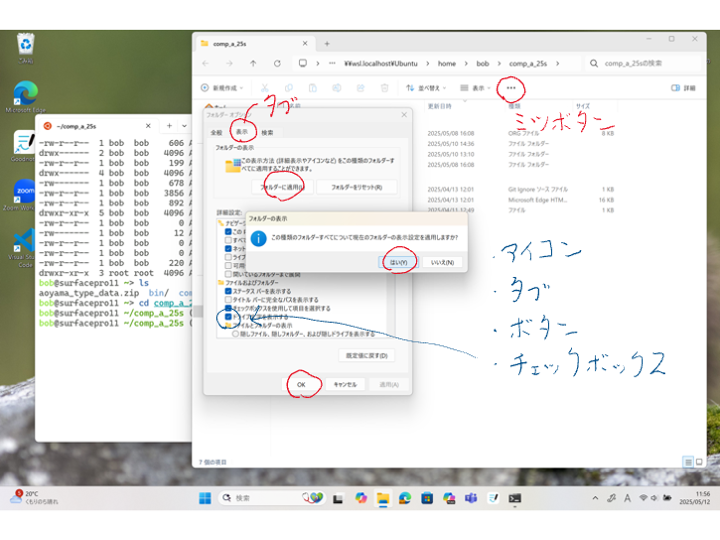init(initialize:初期化)
> open . # explorerで'.'(current dir)を開く
Explorerの表示をいじります(appendix 1).
> ls # ls:list ('.'が省略, current dir)
aoyama_type_data.zip bin/ comp_a_25s/
> mkdir my_comp_a #mkdir: make directory [dir]
> cd comp_a_25s/ # cd : change directory [dir]
> git stash # gitで隠す(stash)
> git pull origin main
> cd ../my_comp_a/
# cd [to_dir]: '..'は一つ上のdirを指す
> cp -rf ../comp_a_25s/lectures/d4_docx_discount/ .
# cp: copy --options [from_dir] [to_dir]
# -r: recursively(再帰的に)
# -f: force(強制的に)
> cd d4_docx_discount/
> open .
AoyamaType
> pipx install --force git+https://github.com/daddygongon/aoyamatype.git
> sudo apt install python3-tk
> pipx install PyQt6 #が必要かも...
> aoyamatype -r
で出てきたグラフをpngで保存.
レポート
「report == 正しい引用 + format(体裁) 」です.
剽窃と引用
レポートの体裁
題材 :: 双曲性ってなに?
池田の日経記事
OSSの便利ツールpandoc
Markdownからdocxへの変換ツールpandocのinstallと使用例です.
> sudo apt install pandoc
> pandoc hyperbolic_discount.md --from=markdown --to=docx --output=hyperbolic_discount.docx
> open hyperbolic_discount.docx
さらにreference.docxという書式フォーマットを提供するdocxを作っておいてそれに合わせるやり方です(付録参照).
> pandoc hyperbolic_discount.md --from=markdown --to=docx --standalone --reference-doc=reference.docx --output=sample.docx
課題
「AoyamaTypeによる双曲性の評価」と題するレポートを作成してください.
GUIで
-
結果 : グラフの貼り付け
aoyamatype -rのグラフを貼り付けて,
-
分析 : 初回と比較
> aoyamatype -cの結果を初回と比較して,寸評を加え
-
議論 : 自分の「続ける工夫」を書き加えて,
-
体裁 : Reportの体裁にしてLUNAへpdfで提出してください.
CUIで
aoyamatype -rのプロットをmy_comp_a/d4_…/aoyama_reportに保存
> pandoc aoyama.md --from=markdown --to=docx --output=aoyama.docx
あるいは
> pandoc aoyama.md --from=markdown --to=docx --standalone --reference-doc=reference.docx --output=aoyama.docx
appendix(付録)
explorerのデフォルト変更
Explorerの表示を見やすいようにデフォルトを変更します
- 並べ替え->グループ化->更新日時を選択
- ミツぼたん(…これが詳しい設定のアイコン)-> オプション選択
- 表示タブを選択
- 「フォルダーに適用」ボタンを押して,「はい」を選んで,「OK」を押す
- 再openしてデフォルトで適用されているのを確認
reference.docxの作り方
これには,
> pandoc --print-default-data-file reference.docx > reference.docx
としてreference.docsという雛形を作っておいて,書式をそれぞれのパーツで調整して,保存しておきます.
VSCode, html, md
markdownからdocxを作るのが速いです.markdownの編集には,code編集ソフトのVSCodeが便利です.このソフトの操作は,3回ほど後のPythonコーディングで詳しく紹介します.時間がある人は,自分で調べて使ってみてください.
-
Get Started with VS Code(Welcome画面でStartの下にあるOpen a Walkthrough…をクリック)
-
MarkDown <-> html (WYSIWYG)
- source ~/Desktop/lecture_25s/comp_a_25s/lectures/d4_docx_discount/readme.org